หากโทรศัพท์ Android ของคุณเริ่มช้าลงหรือค้างไปโดยสิ้นเชิง การรีบูตอาจช่วยคืนค่าให้มีฟังก์ชันการทำงานที่เหมาะสมได้ การปิดโทรศัพท์เคยทำได้ง่ายเพียงแค่กดปุ่มเปิด/ปิดค้างไว้ แต่ด้วยการอัปเดตล่าสุด ซึ่งโดดเด่นที่สุดคือการเปิดตัว Android 12 ทำให้สิ่งนี้เปลี่ยนไปเล็กน้อย
ต่อไปนี้เป็นห้าวิธีในการปิดโทรศัพท์ Android ของคุณโดยใช้คีย์ฮาร์ดแวร์ การตั้งค่าระบบ และคำสั่ง ADB
วิธีที่ 1: ปิดโทรศัพท์ของคุณโดยใช้ปุ่มเปิด/ปิด
ใน Android รุ่นเก่า การกดปุ่มเปิด/ปิดค้างไว้จะเป็นการเปิดเมนูปิดเครื่อง หลังจากนั้น เพียงแตะปิดเครื่องเพื่อปิดโทรศัพท์ของคุณ
อย่างไรก็ตาม ตั้งแต่ แอนดรอยด์ 12 เป็นต้นไป การกดปุ่มเปิด/ปิดค้างไว้จะไม่เปิดเมนูปิดเครื่องอีกต่อไป แต่จะเปิดใช้งาน ผู้ช่วยของ Google หรือ บิกซ์บีเสียง บนอุปกรณ์ Samsung แทน
หากต้องการปิดโทรศัพท์โดยใช้ปุ่มเปิด/ปิด คุณต้องกดทั้งปุ่ม ปุ่มเปิด/ปิดและปุ่ม ลดระดับเสียงค้างไว้ เพื่อเข้าถึงเมนูพลังงาน
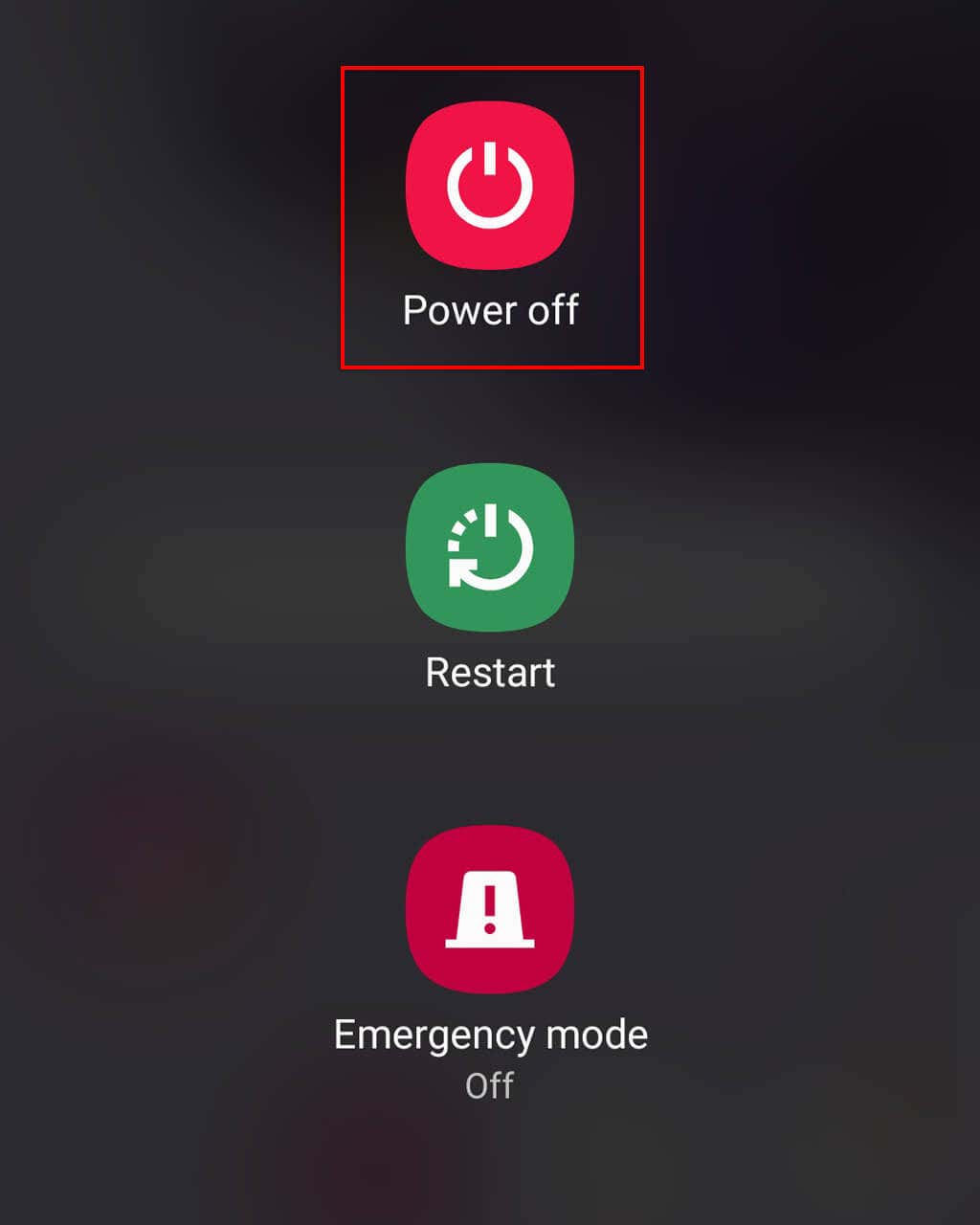
หมายเหตุ:คุณยังสามารถใช้คีย์ฮาร์ดแวร์เพื่อฮาร์ดรีเซ็ตโทรศัพท์ได้อย่างรวดเร็ว โดยกดปุ่มเปิด/ปิด ปุ่มลดระดับเสียง และปุ่มเพิ่มระดับเสียงค้างไว้สองสามวินาทีเพื่อนำโทรศัพท์ของคุณไปที่ โหมดการกู้คืน เมื่อถึงจุดนั้น ให้เลือก ล้างข้อมูล /รีเซ็ตเป็นค่าเริ่มต้นโดยใช้ปุ่มปรับระดับเสียงและเลือกตัวเลือกของคุณด้วยปุ่มเปิด/ปิด
วิธีที่ 2: ปิดโทรศัพท์ Android ของคุณด้วยการตั้งค่าด่วน
การใช้เมนูการตั้งค่าด่วนเป็นอีกวิธีง่ายๆ ในการปิดหรืออุปกรณ์ รีบูท Android ของคุณ :
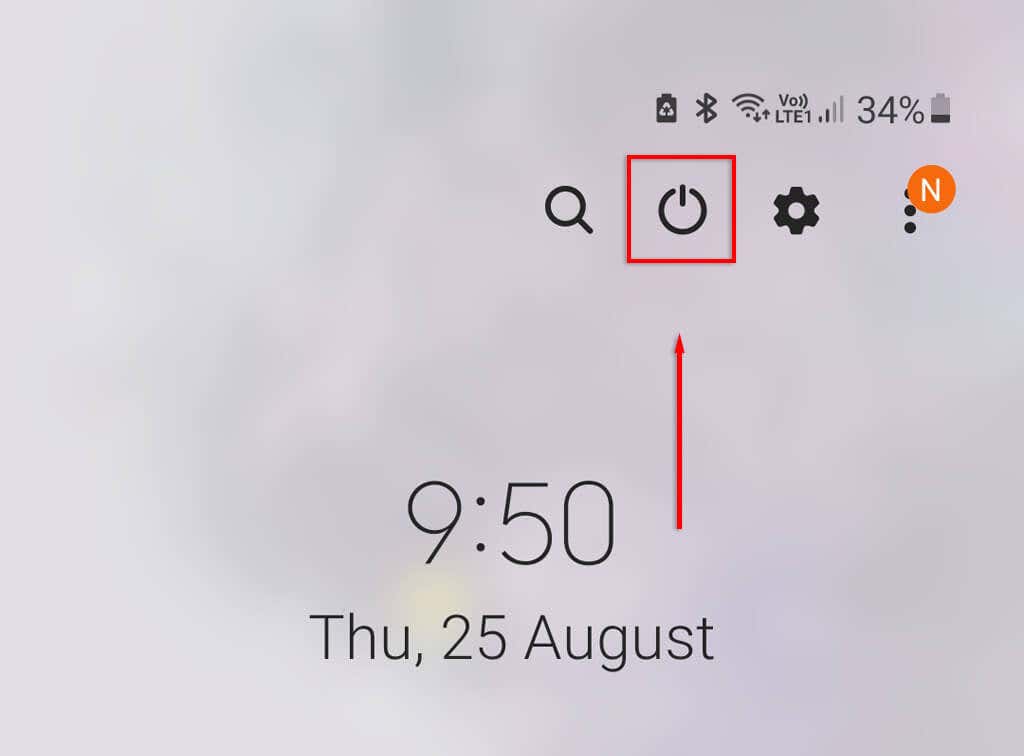
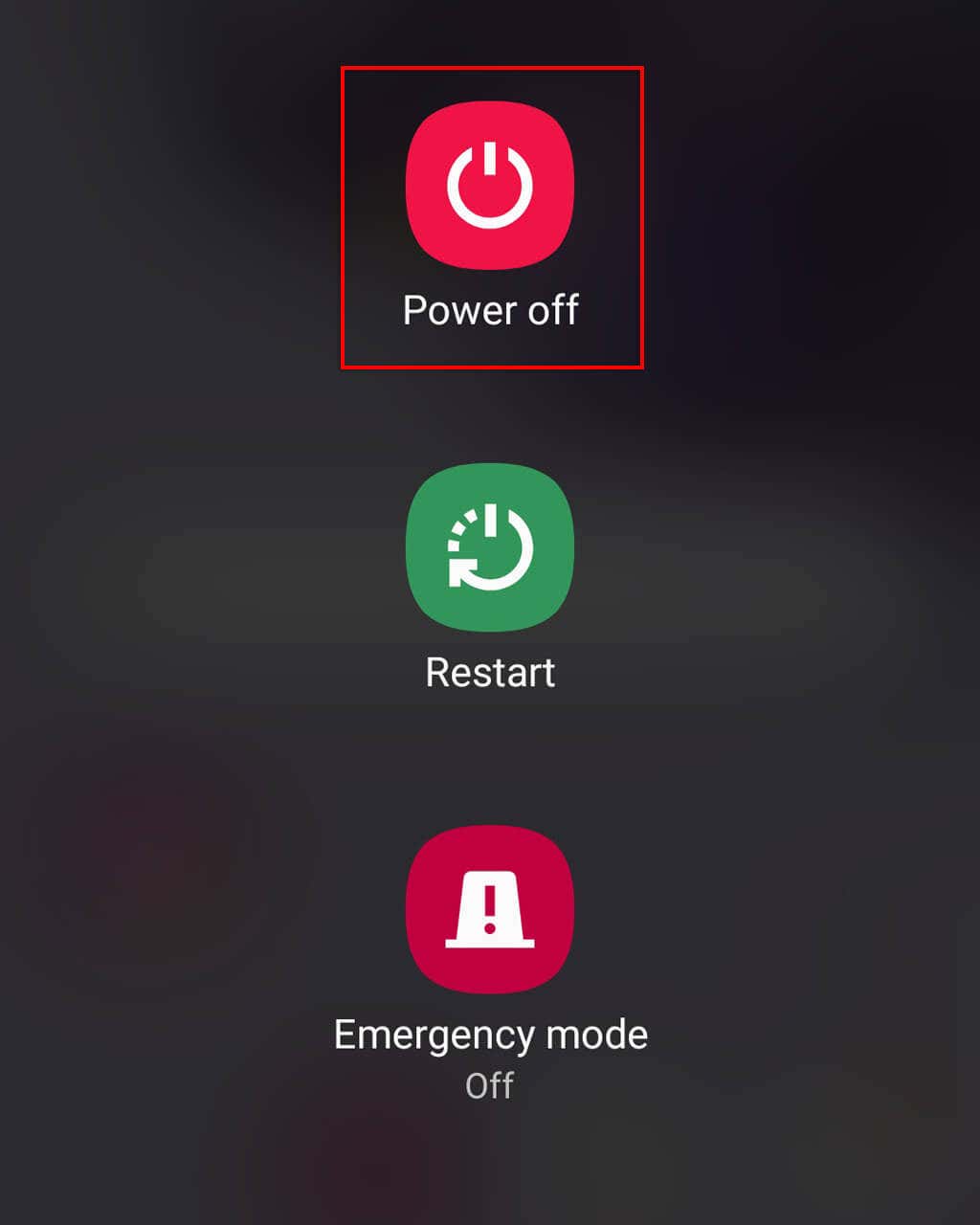
วิธีที่ 3: ปิดระบบ Android ของคุณโดยใช้คำสั่งเสียง
หากคุณมีอุปกรณ์ Samsung เช่น Samsung Galaxy คุณสามารถปิดเครื่องได้โดยใช้ Bixby ขั้นแรก คุณต้องตั้งค่า Bixby Voice จากนั้นกดปุ่ม Bixby ค้างไว้ (ปุ่มเปิดปิดแบบเก่า) รอให้ Bixby เปิดใช้งาน พูดว่า "ปิดโทรศัพท์" และยืนยันการเลือกของคุณ.
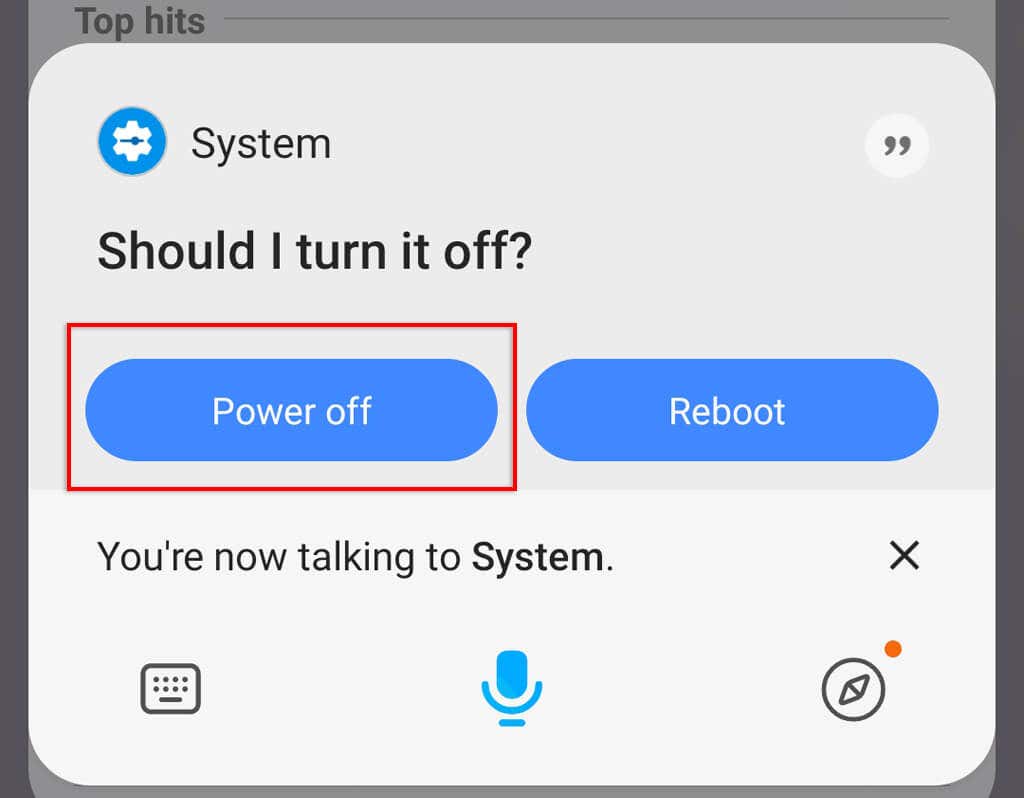
เห็นได้ชัดว่า Google Assistant จะสามารถปิดโทรศัพท์ของคุณผ่านคำสั่งเสียงได้ในเร็วๆ นี้ อย่างไรก็ตาม ยังไม่ชัดเจนว่าจะมีเฉพาะโทรศัพท์ Google Pixel เท่านั้น
วิธีที่ 4: ปิด Android ของคุณโดยใช้เมนูการเข้าถึง
เมนูการช่วยสำหรับการเข้าถึงหรือผู้ช่วย (บน Samsung) ได้รับการออกแบบมาสำหรับผู้ใช้ที่มีความบกพร่องทางร่างกาย โดยเสนอวิธีในการเข้าถึงปุ่มฮาร์ดแวร์พร้อมตัวเลือกระบบสัมผัสเพื่ออำนวยความสะดวก
หากต้องการเปิดเมนู Assistant บนโทรศัพท์ Samsung:
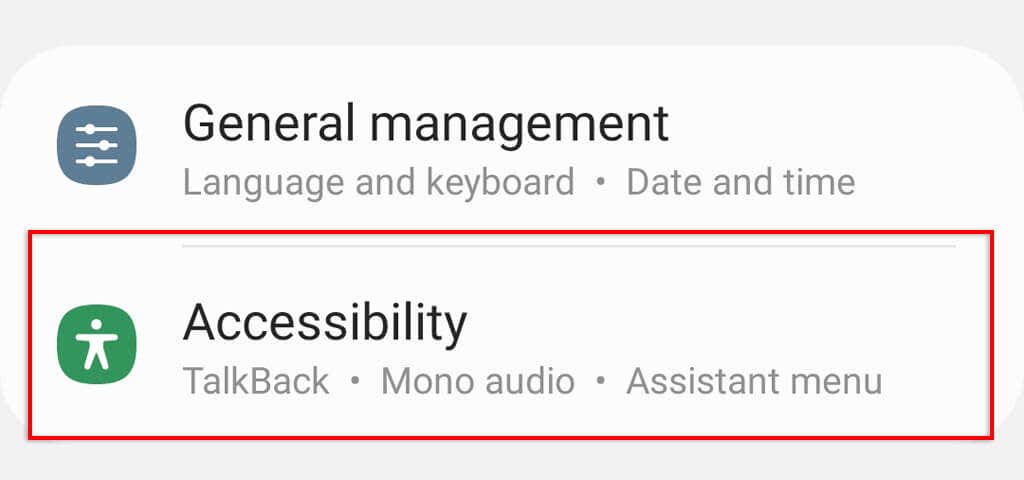
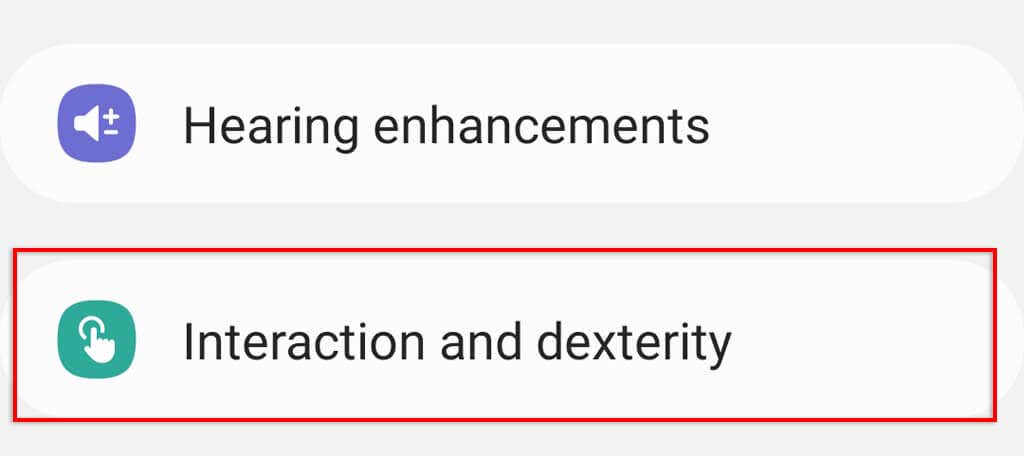
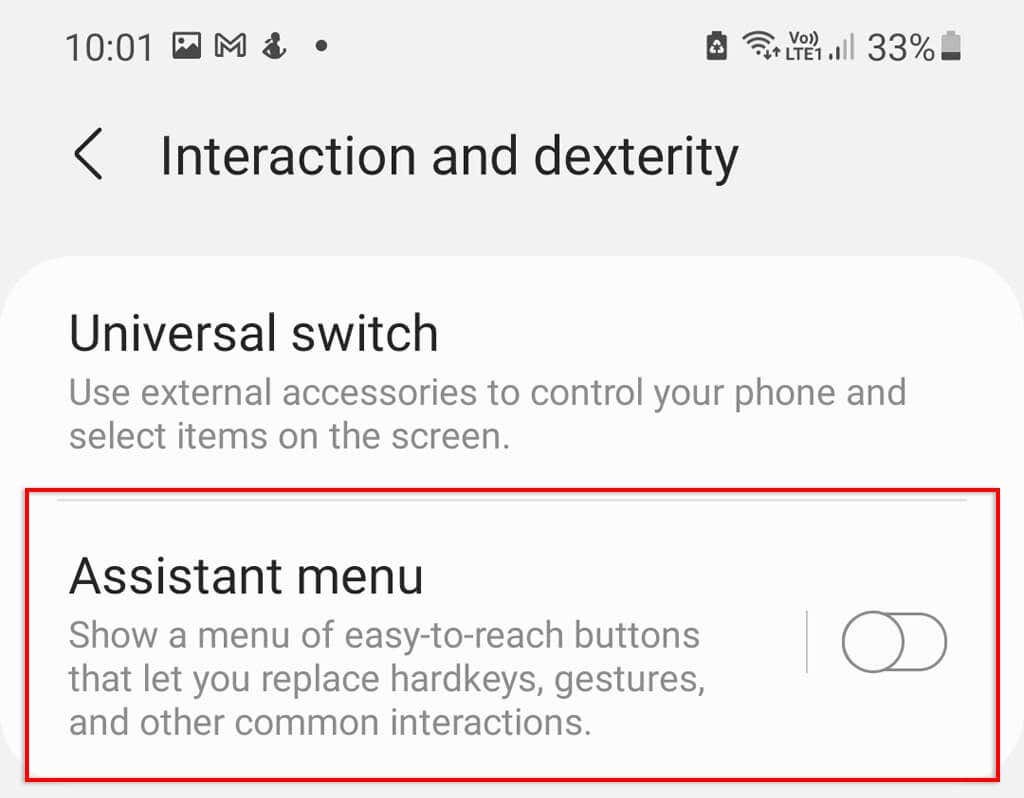
แตะไอคอน Assistant แบบลอยบนหน้าจอหลัก ปัดไปทางซ้าย แล้วเลือกเมนูปิดเครื่อง
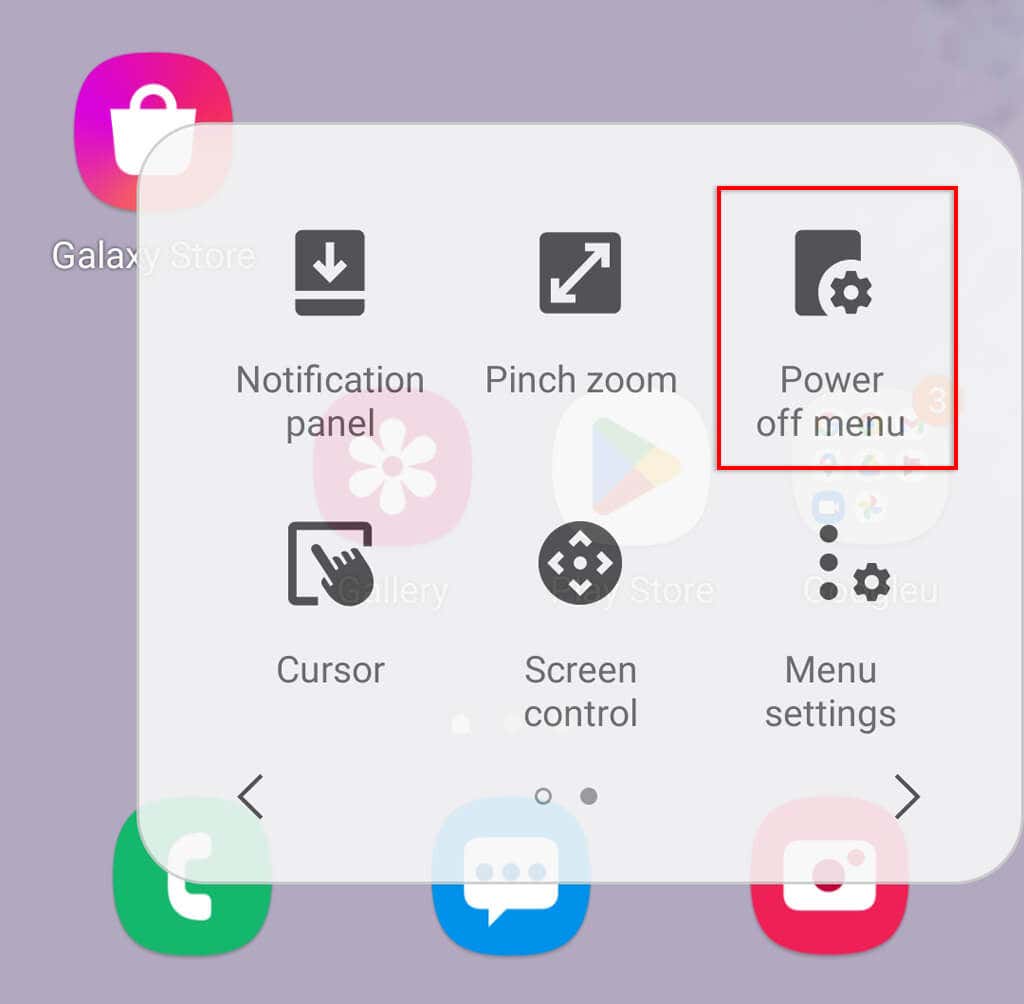
หากต้องการเปิดเมนูการเข้าถึงบนโทรศัพท์ที่ไม่ใช่ของ Samsung:
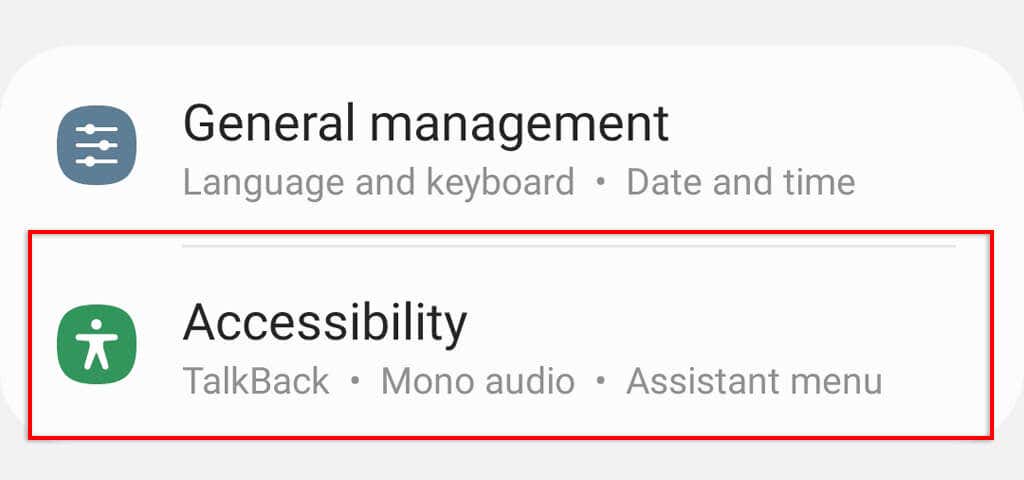
จากนั้นคุณสามารถแตะไอคอนการเข้าถึงแบบลอยและเลือกปุ่ม ปิดเครื่อง
วิธีที่ 5: ปิด Android ของคุณโดยใช้คำสั่ง ADB
Android Debug Bridge (ADB) เป็นเครื่องมือบรรทัดคำสั่งที่ช่วยให้นักพัฒนาสามารถทำหน้าที่ต่างๆ ได้ เป็นวิธีที่ซับซ้อนที่สุดในการปิดโทรศัพท์ แต่เป็นวิธีที่มีประโยชน์หากโทรศัพท์ของคุณไม่ตอบสนองกะทันหัน
เปิดใช้งานตัวเลือกสำหรับนักพัฒนาซอฟต์แวร์และการแก้จุดบกพร่อง USB
คุณต้องเปิดใช้งานตัวเลือกสำหรับนักพัฒนาซอฟต์แวร์และ การแก้ไขข้อบกพร่อง USB เพื่อให้คอมพิวเตอร์ของคุณจดจำอุปกรณ์ Android ของคุณได้
โดยทำดังนี้:
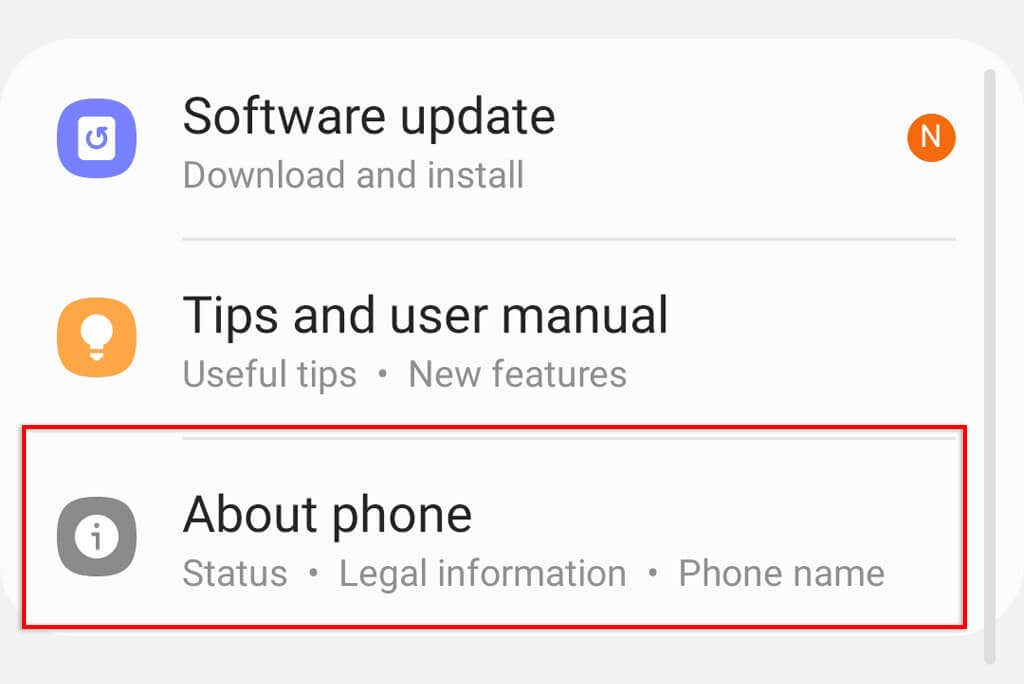
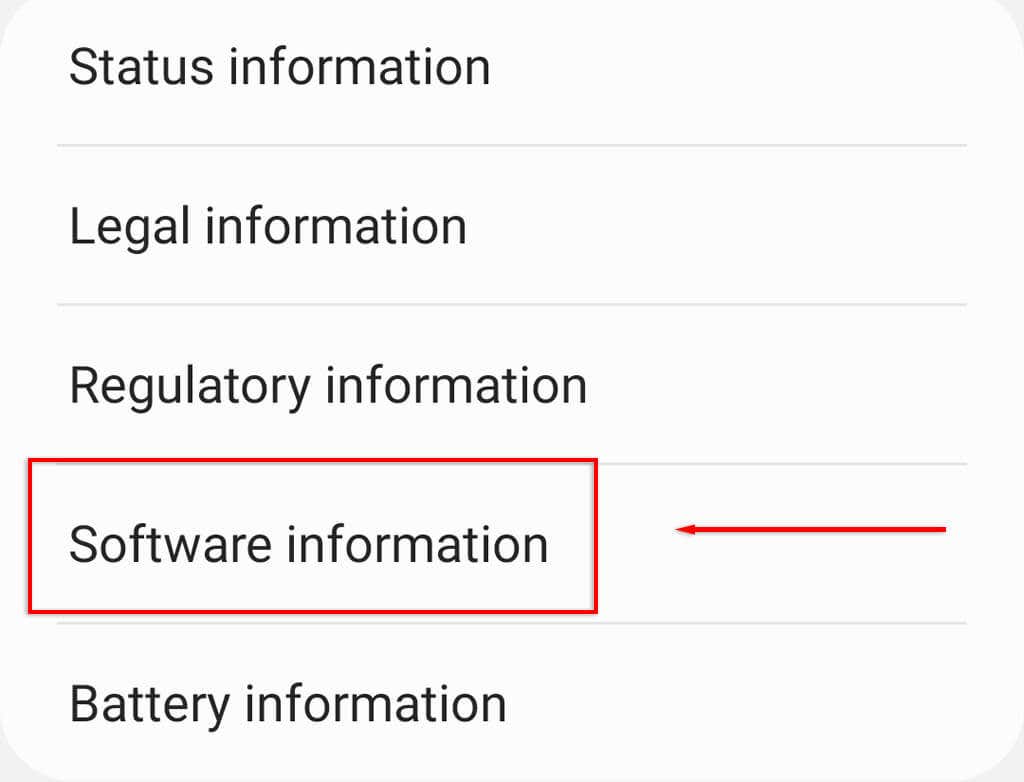
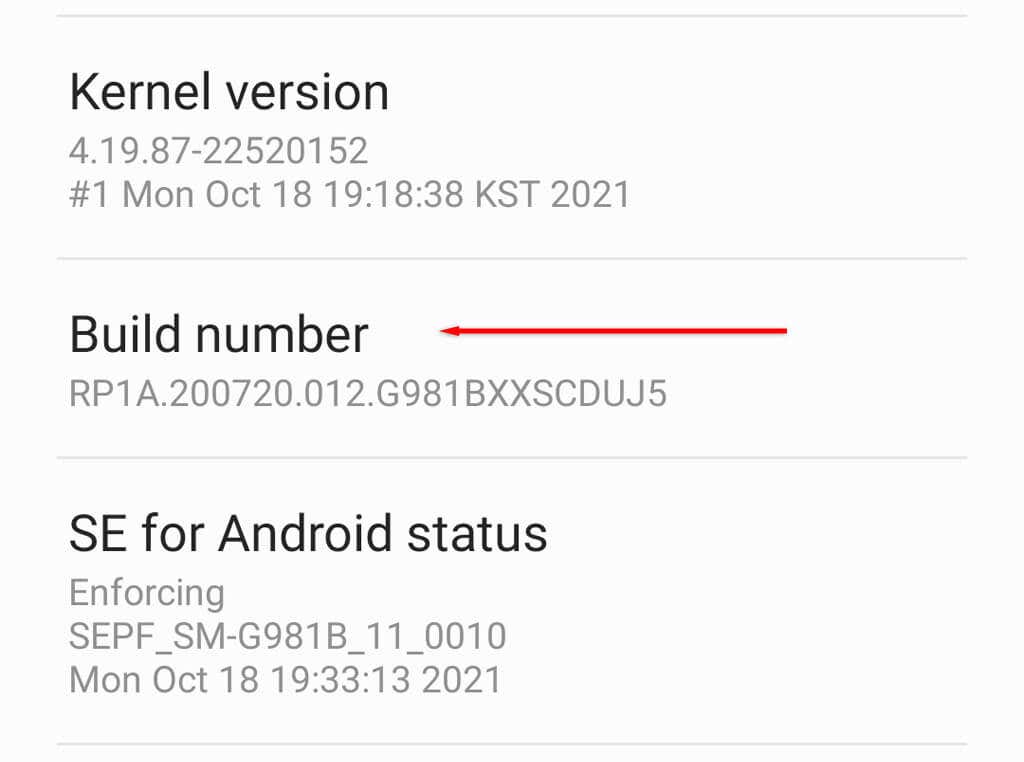
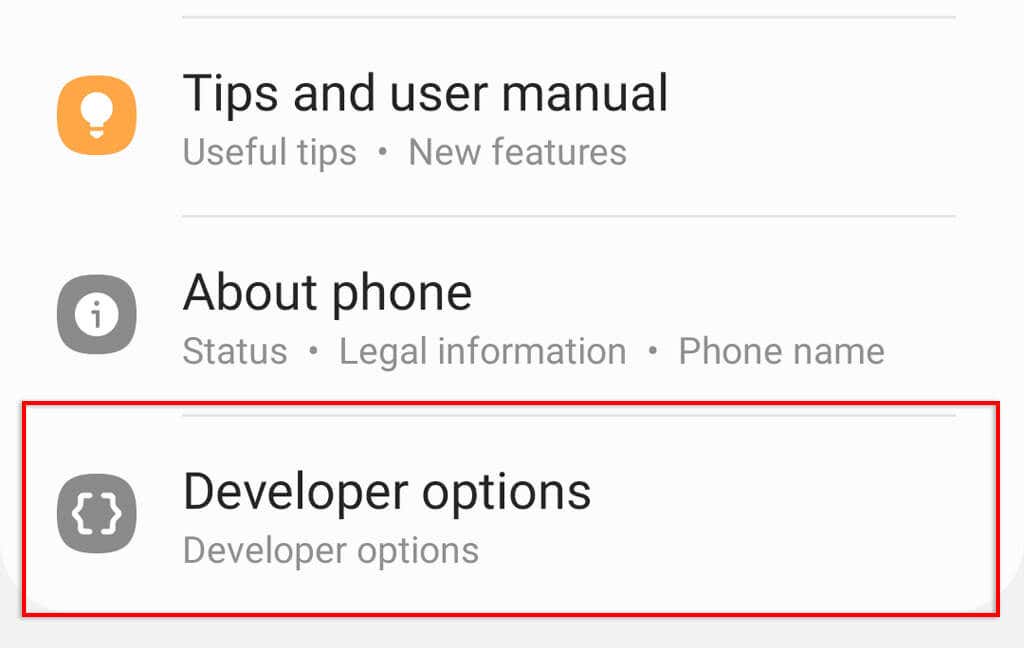
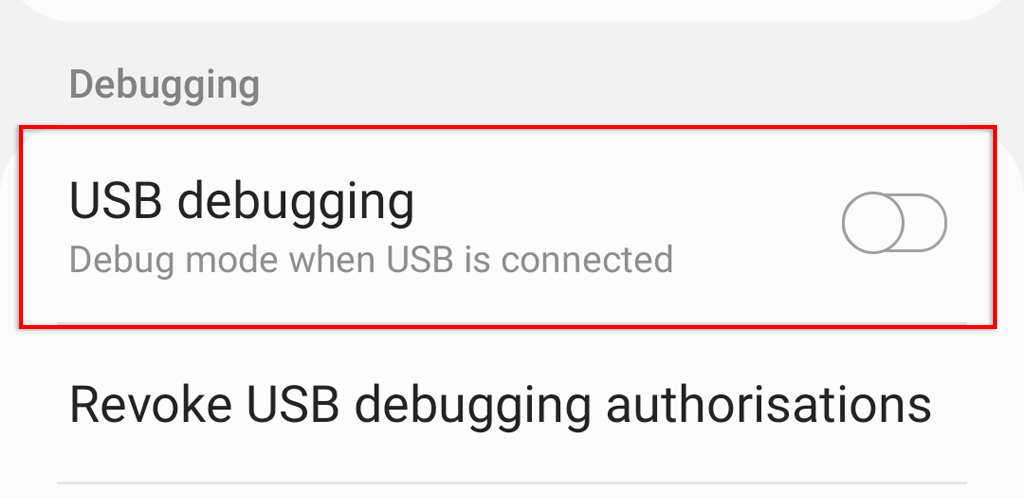
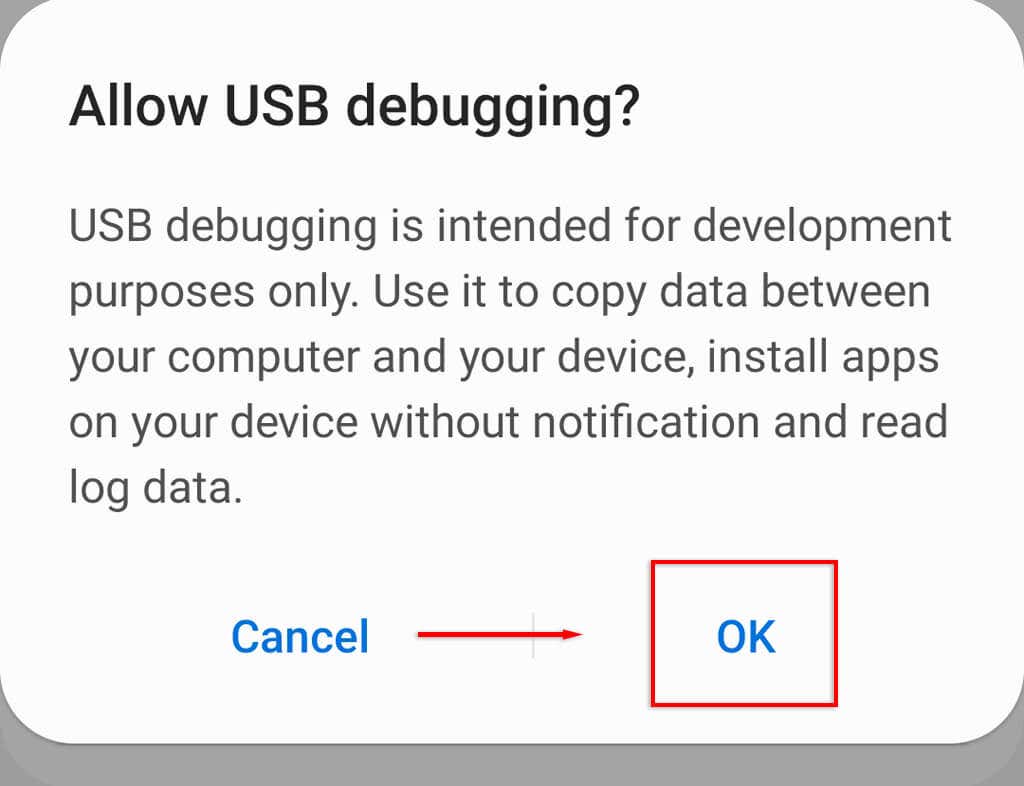
ตั้งค่า ADB
ขั้นตอนต่อไปคือการดาวน์โหลด เครื่องมือแพลตฟอร์ม SDK ซอฟต์แวร์บรรทัดคำสั่งนี้จะช่วยให้คุณสามารถโต้ตอบกับอุปกรณ์ Android ของคุณได้ เมื่อดาวน์โหลดแล้ว ให้แยกโฟลเดอร์เครื่องมือแพลตฟอร์มออกจากไฟล์เก็บถาวรโดยใช้โปรแกรมเก็บไฟล์เช่น WinRAR หรือ 7-Zip File Manager
เมื่อ SDK Platform-Tools พร้อมใช้งานแล้ว ให้ทำตามขั้นตอนเหล่านี้เพื่อปิดโทรศัพท์ของคุณ:
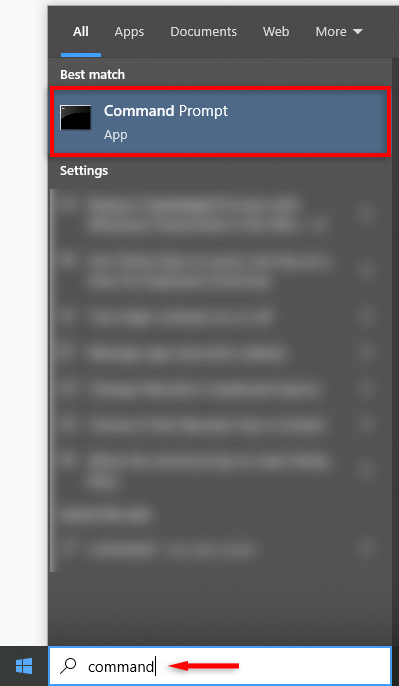
ซีดี C:\Users\WORK\Downloads\platform-tools
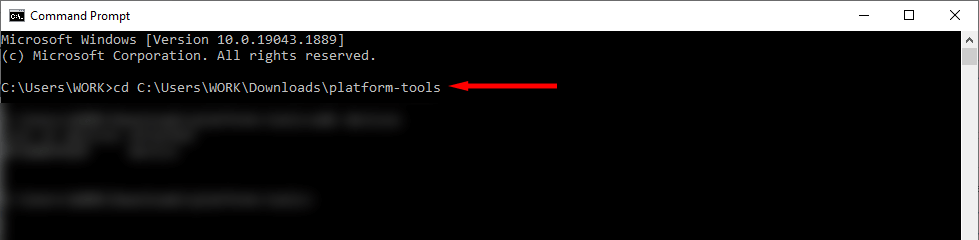
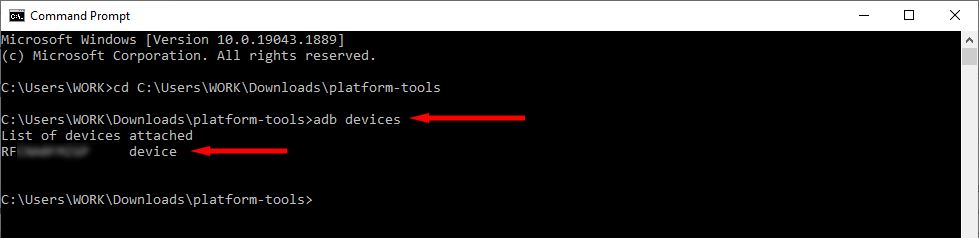

หมายเหตุ:หากคีย์ฮาร์ดแวร์ของคุณใช้งานไม่ได้ คุณจะไม่สามารถเปิดโทรศัพท์โดยใช้คำสั่ง ADB หลังจากที่ปิดเครื่องแล้ว ให้ใช้คำสั่ง “adb boot” แทนเพื่อให้แน่ใจว่าจะรีสตาร์ท
จุดไฟขึ้นมาอีกครั้ง
เมื่อคุณปิดโทรศัพท์ได้สำเร็จแล้ว คุณสามารถเริ่มต้นการสำรองข้อมูลอีกครั้งโดยกดปุ่มเปิด/ปิดค้างไว้ โปรดจำไว้ว่าเป็นไปไม่ได้ที่จะเปิดโทรศัพท์อีกครั้งหากปุ่มเปิดปิดไม่ทำงาน ในกรณีนี้ คุณควรรีสตาร์ทโทรศัพท์แทนที่จะปิดเครื่อง.
.